Nintendo Switch drží svá data pevně pod kontrolou, ale ne tak pevně, aby hráči nemohli přenášet své snímky obrazovky a videa z jedné konzole na druhou. Přestože pomocí microSD karty nemůžete přepínat uložené hry nebo přesouvat herní knihovny, můžete alespoň přenášet uživatelská data a některé fotografie z jednoho přepínače do druhého.
Obsah
- Přenos uživatelských dat z jednoho přepínače do druhého
- Přenášejte snímky obrazovky a videa pomocí karty microSD
Doporučená videa
Mírný
20 minut
Nintendo Switch (více než jeden)
Wi-Fi
MicroSD karta
Čtečka karet MicroSD
Počítač
Pro ty, kteří chtějí přesunout uložená data, nebudou microSD karty stačit. Naštěstí máme několik tipů a nápadů, jak přesunout svá data, ať už jde o uložená data nebo fotografie, z jednoho přepínače na druhý.
Další čtení
- Nintendo Switch vs. Switch Lite
- Jak vybrat microSD kartu pro Nintendo Switch
- Nejlepší tipy, triky a hacky pro Nintendo Switch
Přenos uživatelských dat z jednoho přepínače do druhého
Můžete provést přímý přenos většiny vašich klíčových dat přepínání z jedné konzoly do druhé bez karet microSD nebo jiných připojení. Chcete-li to provést, musíte mít svůj původní přepínač i přepínač na stejném místě a připojený k internetu. Bohužel to znamená, že pokud je váš přepínač rozbitý, přenos pravděpodobně nebude fungovat.
Krok 1: Za prvé, k nastavení přepínačů potřebujete oba přepínače fyzicky na stejném místě, připojené ke stejné síti Wi-Fi a musí být aktualizovány na verzi firmwaru 4.0.
Krok 2: Musíte se také ujistit, že je místo na „cílové“ konzole – na tu, do které přenášíte uživatelská data. Konkrétně cílová konzole musí mít méně než sedm uživatelských profilů – maximum, co můžete nastavit na jednom přepínači – a dostatek volného úložného prostoru pro data, která budete přidávat ze „zdroje“ řídicí panel. Možná budete chtít mít po ruce kartu microSD, pro každý případ.
Příbuzný
- Tento jednoduchý trik vám ušetří 70 dolarů za Nintendo Switch OLED
- Jak přenést data z PS4 do PS5
- Fortnite Artifact Axe: jak zničit kameny a nejlepší umístění
Krok 3: Přihlaste se jako uživatel, kterého chcete převést na zdrojovou konzoli.
Pomocí zdrojové konzoly – té, ze které přesouváte uživatelská data – se přihlaste pomocí uživatelského účtu, který chcete přenést.
Krok 4: Jděte do Nastavení (malá ikona, která na domovské obrazovce přepínače vypadá jako ozubené kolo) a přejděte dolů na Uživatelé tab.

Krok 5: V této nabídce přejděte dolů na možnost, která se zobrazuje Převeďte svého uživatele.
Krok 6: Nyní zvedněte druhý, „cílový“ přepínač a přihlaste se. Stejně jako v předchozích krocích přejděte na domovskou obrazovku přepínače a přejděte na Nastavení Jídelní lístek.

Krok 7: Zamiřte dolů k Uživatelé kartu a najít Převeďte svého uživatele.

Krok 8: Vyberte tuto možnost a poté vyberte Cílová konzole takže přepínač ví, že toto je konzole, která přijímá přenos.
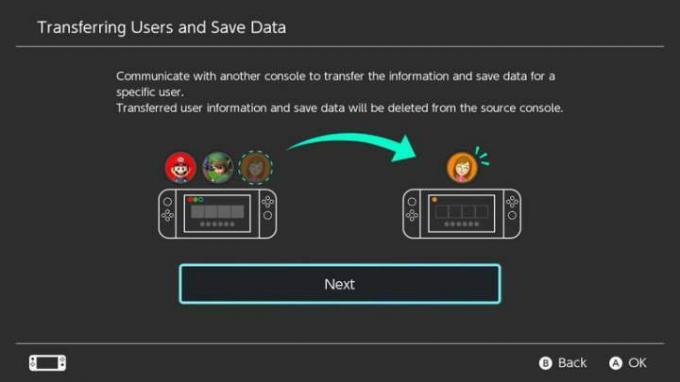
Krok 9: Odtud se musíte přihlásit ke svému účtu Nintendo, takže mějte svůj e-mail a heslo po ruce.
Krok 10: Vraťte se do zdrojové konzole. Měl by detekovat cílovou konzoli: Pokud ano, vyberte Převod. Zobrazí se pruh zobrazující stav převodu.
Krok 11: Po dokončení klepněte Konec na zdrojové konzoli a máte hotovo. Uživatelský účet a uložená data budou ze zdrojového přepínače odstraněny a zobrazí se na cílovém přepínači.
Je důležité si uvědomit, že některé tituly, jako např Animal Crossing: New Horizons, ve skutečnosti je přenos uložených dat mnohem obtížnější. Chcete-li převést tituly, jako je tento, budete se muset obrátit na zákaznický servis Nintendo. Provedou vás a pomohou vám přenést uložená data z jednoho systému do druhého. Ale používejte to s mírou.
Přenášejte snímky obrazovky a videa pomocí karty microSD
I když můžete přesouvat uložená data spolu se svým uživatelským profilem mezi přepínači, cílový přepínač se tak stane vaším „primárním“ konzole – což znamená, že je jediná svázaná s vaším účtem Nintendo a jediná, na kterou si můžete stahovat hry, např. instance. Danou kartu microSD můžete také použít v jednom přepínači: Pokud zapojíte kartu microSD do jiného přepínače, tento přepínač zformátuje kartu microSD a smaže všechna data na ní.
Jediné soubory, které můžete předávat mezi microSD kartami, jsou snímky obrazovky a videa. K tomu potřebujete počítač a čtečku microSD karet.
Krok 1: Nejprve potřebujete kartu microSD pro oba přepínače, mezi kterými chcete přenášet snímky. K přenosu můžete použít jednu microSD kartu, ale pouze pokud jste ochotni smazat všechna data na ní, když ji přesunete z jedné konzoly na druhou. Jednodušší způsob je použít jednu microSD kartu pro každou konzoli a přesouvat data mezi oběma, takže začněte tím, že se ujistěte, že je vaše microSD karta nastavena pro každou konzoli.
Krok 2: Pokud je vaše karta naformátovaná a připravená k použití, uchopte Nintendo Switch, který obsahuje obrázky a videa, které chcete přenést – „zdrojový“ přepínač.
Krok 3: Vydejte se na Album ikonu na domovské obrazovce přepínače zdroje. Můžete nastavit, kam se budou ukládat snímky obrazovky a videa Nastavení ale ve výchozím nastavení se vaše uložené obrázky a videa odesílají do vnitřní paměti přepínače.

Krok 4: Pokud se vaše obrázky ukládají tam, musíte je zkopírovat na kartu microSD, abyste ji mohli vyjmout ze zařízení.
Krok 5: V Album, vyberte obrázek nebo video, které chcete přenést.
Krok 6: Vyber kopírovat volba. Tím se váš výběr automaticky odešle na kartu microSD. Každý obrázek a video, které chcete zkopírovat, však musíte udělat samostatně.
Krok 7: Jakmile na kartu zkopírujete vše, co chcete, vypněte Switch a vyjměte jej ze zařízení.
Krok 8: Po vyjmutí karty microSD z přepínače ji zapojte do čtečky karet microSD a poté do počítače. Nyní budete mít přístup k souborům na kartě microSD, počínaje označenou složkou Nintendo.
Krok 9: Otevřete tuto složku a vyhledejte tzv Album. Uvnitř jsou všechny obrázky a videa, které jste přenesli na kartu microSD, uspořádané do složek podle data.
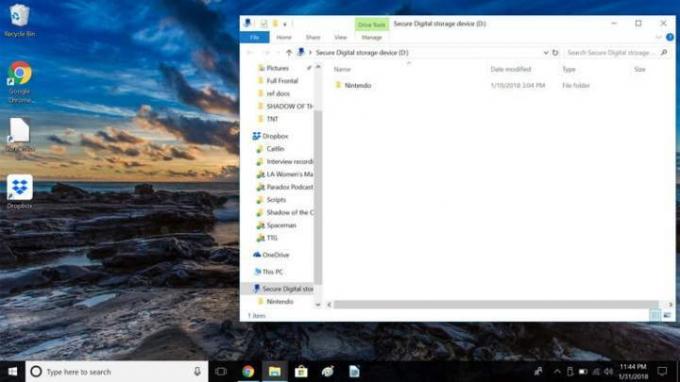
Krok 10: Nejjednodušší je vybrat celý Album složku a zkopírujte ji do počítače. Vyberte si vhodné místo pro uložení souboru, abyste jej později snadno našli.
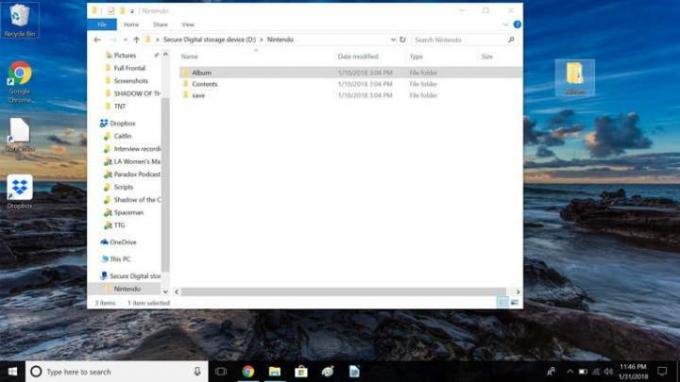
Krok 11: Po zkopírování souborů vysuňte čtečku karet microSD a vyjměte kartu ze čtečky.
Krok 12: Vložte kartu microSD z druhého přepínače – „cílového“ přepínače – do čtečky karet microSD a zapojte ji přímo do zařízení. Okamžitě si všimnete stejné složky Nintendo se stejným Album složku umístěnou uvnitř.
Krok 13: Otevři Album složku.

Krok 14: Poté pokračujte v klikání na složky s datem a jejich otevírání, dokud neprojdete všemi složkami. Pokud jste si uložili snímky obrazovky nebo videa, uvidíte je v jedné ze zmíněných složek.
Krok 15: Vyhledejte obrázky, které jste uložili do počítače, z karty microSD zdrojového přepínače a zkopírujte je do složky na cílové kartě microSD.
Krok 16: Po zkopírování všech položek vyjměte čtečku karet microSD a vyjměte také kartu.
Krok 17: V tomto okamžiku můžete vložit cílovou kartu microSD zpět do druhého „cílového“ přepínače. Protože je karta microSD výslovně naformátována pro tento přepínač, měla by fungovat okamžitě.
Krok 18: Nyní byste měli být schopni zobrazit všechny snímky obrazovky a videa, která jste přenesli, výběrem ikony alba cílového přepínače na domovské stránce. Budete potěšeni, když uvidíte, že se tam budou zobrazovat všechny vaše nové obrázky a videa.
Doporučení redakce
- Nejlepší nadcházející hry pro Nintendo Switch: 2023, 2024 a dále
- Jak synchronizovat ovladač PS4
- Jak živě streamovat na Nintendo Switch
- Jak přemapovat tlačítka ovladače na Nintendo Switch
- Jak sdílet hry na vašem Nintendo Switch




